אנשים רבים סקרנים האם ניתן להשתמש בשלטי Harmony לשליטה ב- Amazon Firestick ו- Amazon Fire TV או לא. התשובה היא כן. בהצהרה רשמית של צוות הרמוני הרשמי, הם אישרו ששלטי Harmony Express ושלטים מבוססי Harmony Hub עובדים עם Fire OS.

אתה יכול להוסיף Firestick לכל אחד משלטי Harmony אלה, למעט שלטי אינפרא אדום של Harmony, שלא יעבדו עם Amazon Firestick או Amazon Fire TV.
מדריך זה יראה לכם כיצד להוסיף כל מכשיר Fire OS לשלט הרמוני תואם, וגם כיצד לשלוט בכמה מהאפליקציות הפופולריות ביותר בו, כמו Netflix, YouTube וכו'.
מתחילים
בקרוב מאוד תוכל להשתמש בשלט הרמוני שלך כדי לשלוט ב- Amazon Fire TV או Amazon Firestick. כדי שזה יעבוד תזדקק לאפליקציית Harmony לנייד, אותה תוכל להוריד מדף ההורדה הרשמי של Harmony.
אם תעקבו על הקישור תראו שאתם יכולים להתקין את האפליקציה הזו לשולחן העבודה, מכשירי iOS או מכשירי אנדרואיד. כל שעליך לעשות הוא לבחור את המכשיר שלך ותקבל קישורי הורדה ישירים ל-Google Play וה-App Store הרשמיים.
תצטרך גם להגדיר הכל ב-Firestick או Amazon Fire TV. הקפד להתקין את האפליקציות שברצונך לשלוט בהן עם שלט הרמוני, כגון Hulu, YouTube, Netflix וכן הלאה.
כשתסיים את ההכנות תוכל לעבור להוספת Firestick לשלט הרמוני.
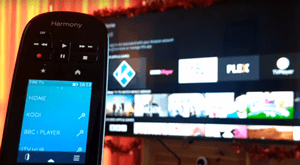
הוסף Firestick לכל שלט הרמוני (לא IR).
ההוראות הבאות לקוחות מדף התמיכה הרשמי של Logitech Harmony:
- הפעל את אפליקציית Harmony במכשיר המועדף עליך והתחבר לרכזת Harmony.
- לחץ על כפתור התפריט, ולאחר מכן על הגדרת Harmony, לאחר מכן בחר הוסף/ערוך התקנים ופעילויות, ולבסוף בחר התקנים.
- הקש על האפשרות הוסף התקן הממוקמת בתחתית המסך. לאחר מכן בחר במכשיר הבידור.
- לאחר מכן, תצטרך להקליד את היצרן ואת מספר הדגם של המכשיר שלך. לאחר מכן לחץ על הוסף.
- במקרה שיש לך יותר מ-Firestick או Fire TV אחד, בחר את זה שברצונך להוסיף לשלט הרמוני.
- כאשר תוסיף אותו Harmony תבקש ממך ליצור פעילות. אשר באמצעות כן.
- תישאל שורה של שאלות שעליך לענות עליהן לפני יצירת הפעילות. תמיכת Harmony מציעה לכבות את CEC לאחר ההגדרה אם אתה משתמש ב- Amazon Fire TV Cube.
צור פעילות Amazon Firestick או Amazon Fire TV
אתה יכול להוסיף פעילויות נוספות לשלט הרמוני שלך די בקלות. בצע את השלבים הבאים:
- לחץ על אפשרות הפעילויות משמאל על המסך שלך.
- בחר באפשרות הוסף פעילות.
- בחר את סוג פעילות Firestick והמשך עם Next.
- שוב אתה צריך לעבור על שאלות רבות עד שתבנה את הפעילות.
- כשזה ייגמר תצטרך לסנכרן את השלט הרמוני. יש לעקוב אחר ההוראות.
יש להשיק את פעילות Watch Amazon Firestick עם אפליקציית Harmony בפעם הראשונה.
סנכרון מרחוק של הרמוני
סינכרון שלט הרמוני אינו קשה כלל. אתה יכול את זה באמצעות חיבור רשת Wi-Fi בשלטי Harmony עם רכזת. אם אתה משתמש באפליקציית Harmony שולחן העבודה, תצטרך לסנכרן שינויים באופן ידני.
שינויים שתבצעו בשלט או באפליקציות הסמארטפון יעברו מעקב אוטומטי דרך Harmony Cloud. כדי לסנכרן את השינויים עם השלט הרמוני בחר בתפריט, לאחר מכן הגדרות, ולבסוף Sync Remote.
כדי לסנכרן את השינויים עם אפליקציית הסמארטפון Harmony, עבור אל תפריט, לאחר מכן בחר ב-Harmony Setup, ולבסוף בחר באפשרות סנכרון.
כיצד להפעיל את פעילות Amazon Firestick
גם הפעלת פעילות Firestick היא פשוטה, פשוט בצע את השלבים הבאים:
- התחבר לרכזת Harmony באמצעות אפליקציית הסמארטפון של Harmony.
- הפעל את פעילות Watch Firestick. תקבל התראה מ-Harmony שאומרת לך להתחיל בשיוך Bluetooth.
- עברו למסך הבית של Firestick באמצעות השלט של Firestick.
- יש הבדל קל בין הדור הראשון והשני של Firestick. ב-Firestick מהדור הראשון אתה צריך לבחור הגדרות, לאחר מכן בקרים, השלטים הבאים של Firestick ולבסוף הוסף שלט חדש. ב-Firestick מהדור השני עליך לבחור בהגדרות, ואחריו בקרים והתקני Bluetooth, ולאחר מכן התקני Bluetooth אחרים, והוספת התקני Bluetooth.
- שלט Firestick ושלט הרמוני שלך אמור להתאים תוך שניות. אל תדאג אם ההתאמה לא עובדת באופן מיידי, פשוט חזור על השלבים שוב עד שתתאים את המכשירים.

המשימה הושלמה
זהו זה. עכשיו אתה יכול להשתמש בשלט הרמוני כדי לשלוט בכל מיני אפליקציות ב- Amazon Firestick או Amazon Fire TV שלך. עם הזמן תראה כמה זה יכול להיות מעשי ושימושי. השלט אמור גם לעבוד מצוין אפילו עם כמה מכשולים בדרך.
האם אתה אוהב להשתמש במוצרי Logitech Harmony? ספר לנו על החוויות שלך או כל דבר אחר שתרצה לדון בסעיף ההערות למטה.

